Tenda D810R Modem Kurulumu (Resimli)

Tenda D810R Modem Kurulumu (Resimli) nasıl yapılır? Tenda D810R modem kopma sorunu nasıl giderilir? Tenda D810R modem port yönlendirme işlemi nasıl yapılır? Tenda D810R modem internet ayarları nasıl yapılır? Tenda D810R modem kablosuz ayarları nasıl yapılır? Tenda D810R modem kanal ayarları nasıl yapılır? Tenda D810R modem kurulumu yapılırken nelere dikkat edilmelidir?
Tenda D810R Modem kurulum işleminin gerçekleştirilebilmesi için öncelikle modemin kablo bağlantılarının takılı olduğundan emin olmanız gerekiyor. Modem kablo bağlantıları takılı ise, aynı zamanda modem üzerinde yer alan telefonun kablosunun takılı olduğu DSL veya ADSL ışığı sabit olarak yanıyor ise modem kurulumuna başlayabilirsiniz. Servis sağlayıcısından (ttnet, vodafone, superonline v.b.) adsl kullanıcı adı ve şifre bilgilerini almanız gerekmektedir. Kullanıcı adı şifre bilgisine sahipseniz eğer modeme herhangi bir cihaz üzerinden kablolu veya kablosuz bağlantı kurarak boş bir internet sayfası açıp yukarıda yer alan adres satırına 192.168.1.1 yazıp Enter tuşu ile veya Git tuşuna basarak sayfaya giriş yapıyoruz.
Modem arayüzü kullanıcı adı şifresi bilgisi ekranı açıldığı takdirde Username bölümüne admin Password bölümüne ise admin yazarak pencerenin hemen altında yer alan OK butonuna tıklayıp sayfaya giriş yapıyoruz. (Not: Kullanıcı adı şifre hatalı uyarısı alındığı takdirde modemin hemen arkasında yer alan reset butonuna bir iğne, kürdan veya elinizle 5-10 sn basılı tutarak modeme reset attıktan sonra aynı bilgilerle giriş yapabilirsiniz.)
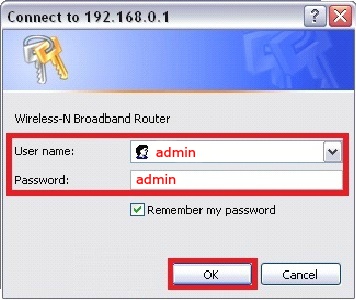
Modem arayüzü sayfasına giriş yaptıktan sonra açılan ilk ekranda sol tarafta bulunan menülerden DSL Settings sekmesine tıklayarak orta bölümde açılan ekranda İnternet Connection Wizard sayfası gelecektir. Bu bölüm üzerinden hemen aşağıda yer lan Next butonuna tıklayıp modem internet ayarlarını yapılandıracağımız sayfaya giriş yapıyoruz.
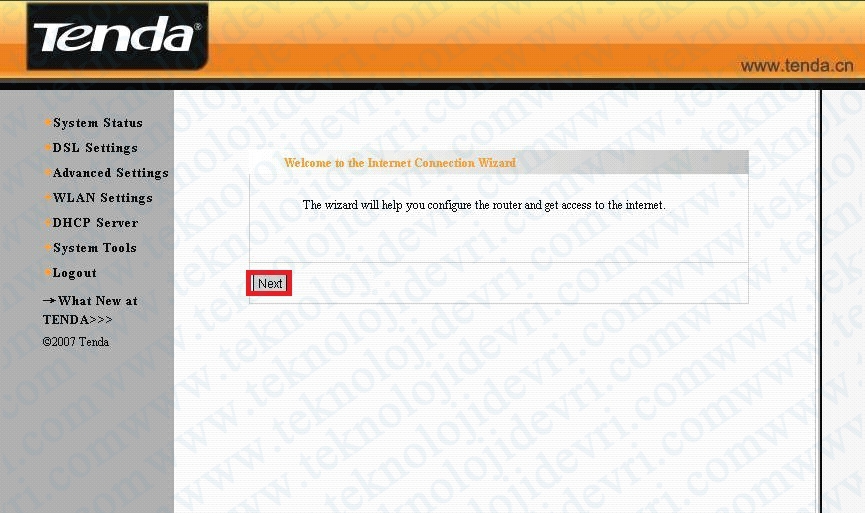
Welcome to Setup Wizard sayfası açıldığı takdirde hemen altında yer alan Next butonuna tıklayıp bir sonraki sayfaya giriş yapıyoruz.
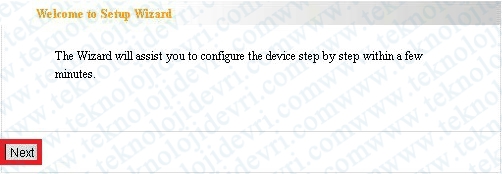
Setup Wizard sayfası içerisinden internet bağlantı tipi olarak adlandırdığımız ayar menüsünde ilk sırada yer alan ADSL Virtual Dial-up (via PPPoE) seçeneğini işaretleyerek sayfanın hemen altında yer alan Next butonuna tıklayıp bir sonraki sayfaya giriş yapıyoruz.

İnternet bağlantı tipini seçtikten sonra açılan sayfada Acount bölümüne servis sağlayıcısından (ttnet, vodafone, superonline v.b.) almış olduğunuz adsl kullanıcı adını uzantısıyla beraber (@ttnet) yazarak, hemen altında bulunan Password bölümüne ise yine servis sağlayıcısından almış olduğunuz şifreyi yazıp Next butonuna tıklayarak bir sonraki sayfaya geçiyoruz.
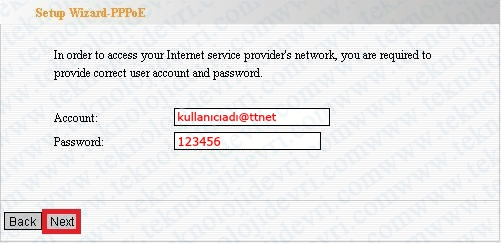
Adsl kullanıcı adı ve şifre bilgisini belirledikten sonra açılan sayfaya belirlemiş olduğunuz ayarların kaydedilebilmesi için hemen alt tarafta yer alan Apply butonuna tıklayarak ayarları kaydediyoruz.
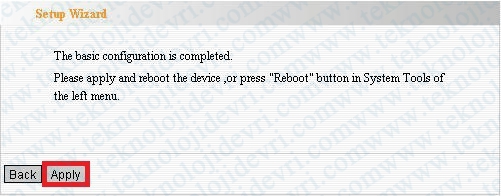
Modem internet ayarlarının tamamlanabilmesi için aşağıdaki resimde görüldüğü üzre yüzdelik dilim tamamlanıncaya kadar beklemeniz gerekiyor. Modem kendini yeniden başlatıncaya dek bekledikten sonra internet ayarlarınız tamamlanmış demektir.

Modem internet ayarlarını yapılandırdıktan sonra Kablosuz Ayarları belirleyebilmeniz için modem arayüzü sayfasında sol tarafta bulunan kategorilerden WLAN Settings seçeneğine tıklayarak kablosuz ayarları yapılandıracağımız sayfaya giriş yapıyoruz.
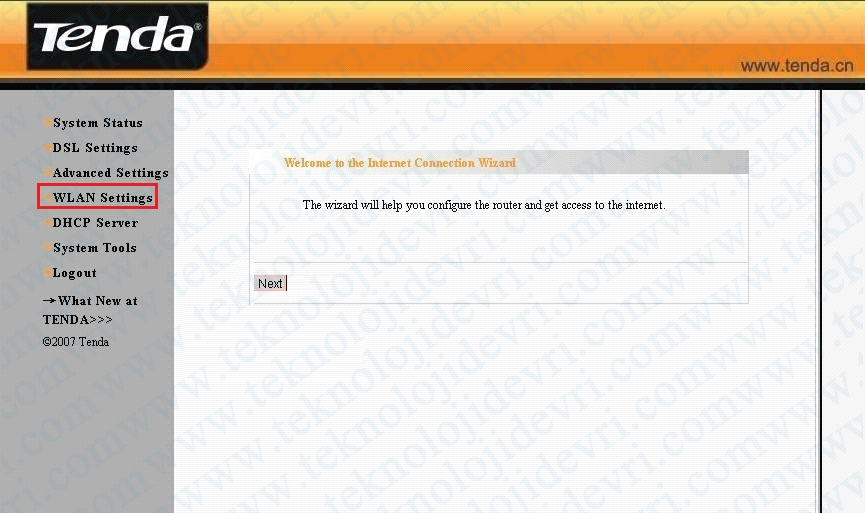
WLAN Settings sekmesine tıkladıktan sonra hemen altında açılan sekmelerden Basic Settings seçeneğine tıklayarak açılan sayfada Main SSID bölümüne Türkçe karakter bulundurmadan boşluk bırakmadan bir kablosuz ağ (Wi-Fi) adı belirleyelim. Sayfanın orta bölümünde yer alan Channel bölümünde ise kopma sorunu yaşanmaması için 6 olarak belirlenmesi gerekiyor. Gerekli ayarları yapılandırdıktan sonra sayfanın hemen altında yer alan Apply butonuna tıklayarak ayarları kaydediyoruz.
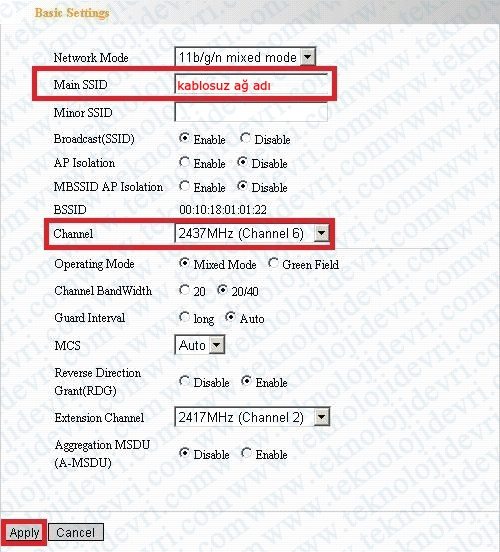
Modem kablosuz ağ adını belirledikten sonra yine sol taraftaki kategorilerden WLAN Settings seçeneğinin hemen altında yer alan Security Settings sekmesine tıklayarak açılan sayfada Pass Phrase bölümüne Türkçe karakter bulundurmadan, boşluk bırakmadan, en az 8 karakter harf ve rakam olacak şekilde bir kablosuz ağ (Wi-Fi) şifresi belirleyerek sayfanın en altındaki Apply butonuna tıklayıp modem kurulum işlemini tamamlıyoruz. Modem kurulum işlemini tamamladıktan sonra herhangi bir cihaz üzerinden kablolu veya kablosuz bağlantı kurarak internete giriş yapabilirsiniz.

Kurulum adımlarını doğru bir şekilde yaptığınız takdirde internete giriş yapamıyorsanız, internet hizmetini almış olduğunuz servis sağlayıcınız ile irtibat kurmanız gerekebilir.












